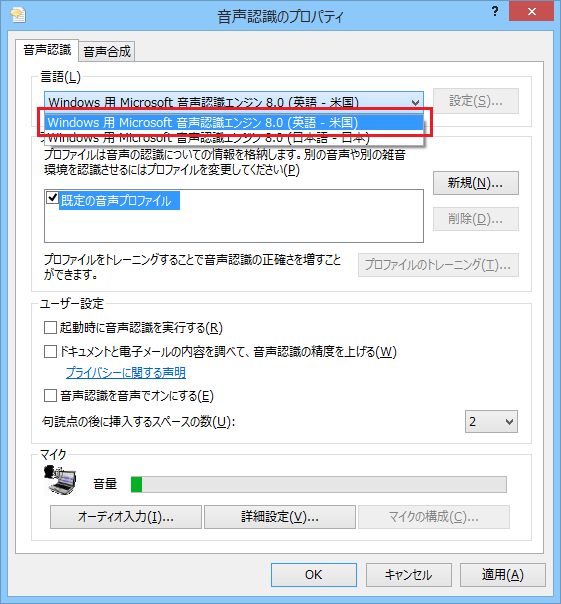利用する言語が設定されていない場合は下記の方法にて設定を行ってください。
| 注 |
・お使いのコンピュータの環境により、実際の画面例とは異なる場合があります。 ・音声認識の精度を上げるためにマイク音量の調整や音声認識のトレーニングをお勧めします。 |
ウィンドウズアイコンを右クリックし、 表示されるメニューからコントロールパネルを開きます。
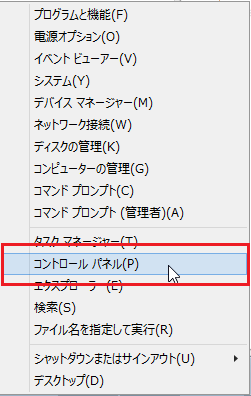
「言語の追加」または「言語」をクリックします。
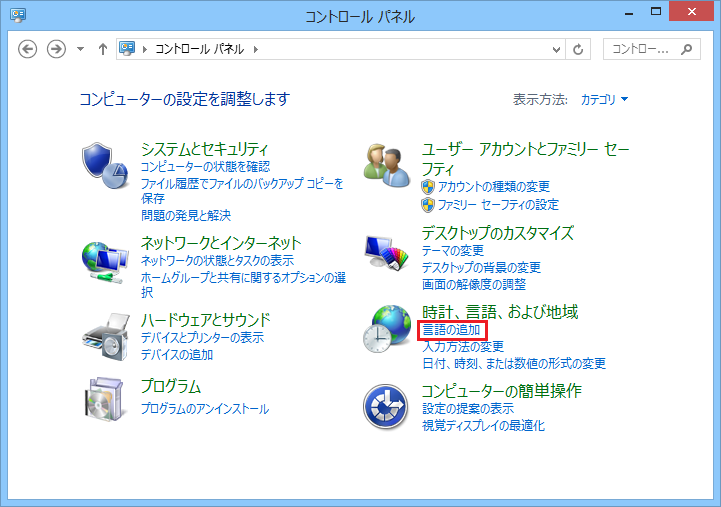
「言語の追加」を選択します。
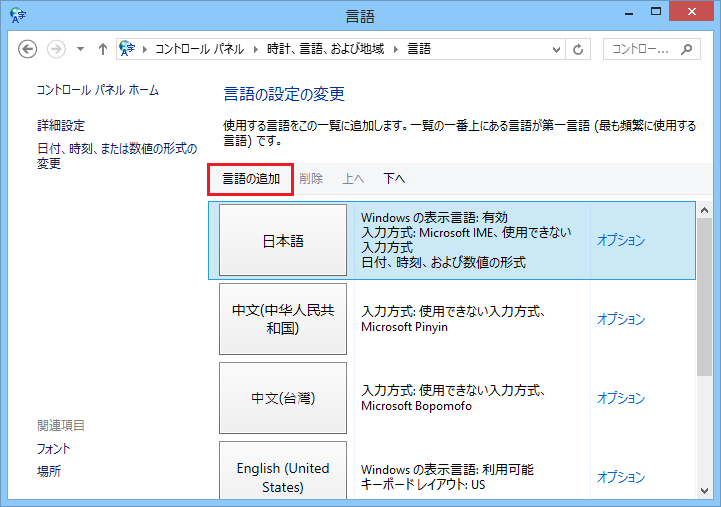
リストから「English 英語」を選択します。
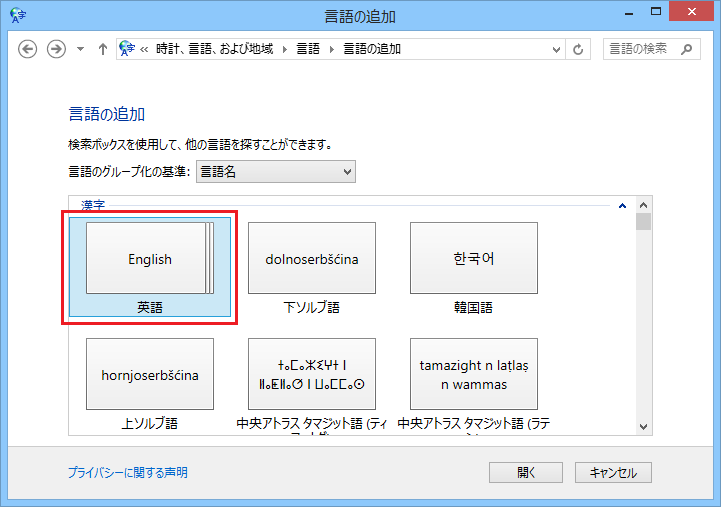
リストから「English(united States)英語(米国)」を選択します。
注
コリャ英和!音声翻訳の英語入力は、必ず「英語(米国)」を選択してください。
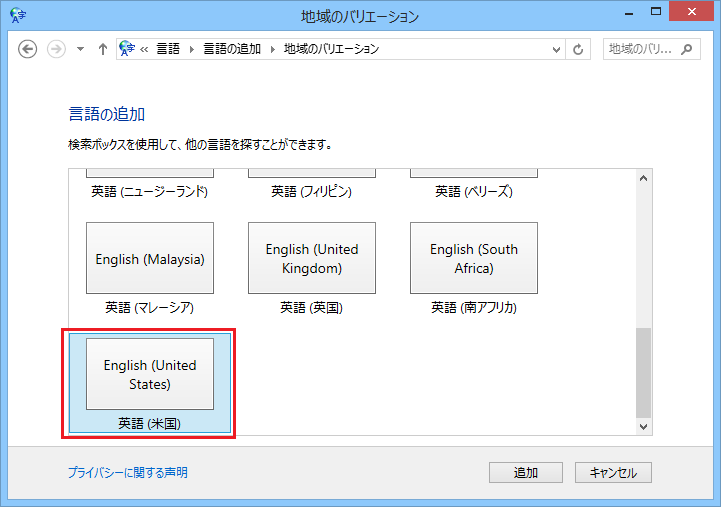
「English(united States)」を選択して、「オプション」をクリックします。
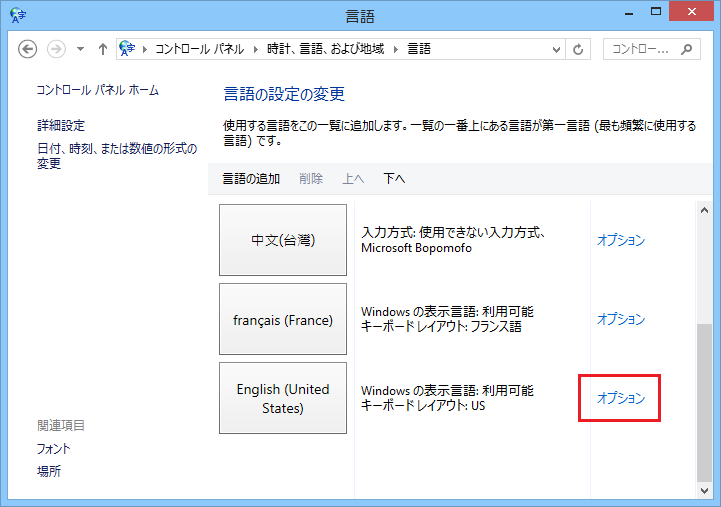
「言語パックをダウンロードしてインストールします」をクリックします。
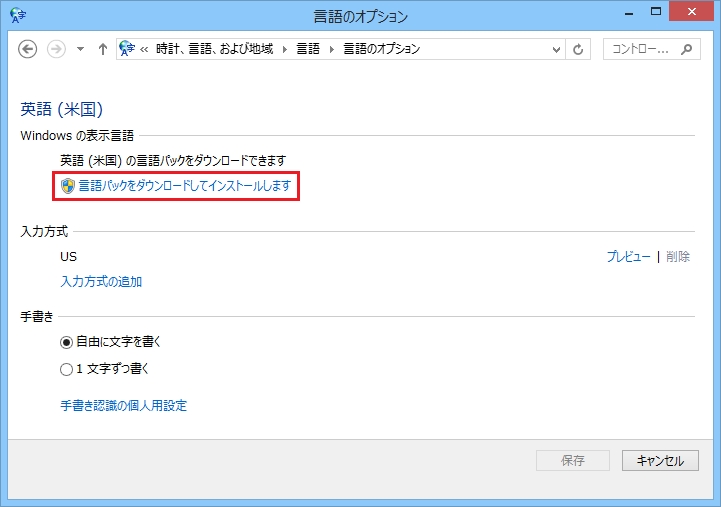
インストールが完了したら再度「コントロールパネル」を表示し「コンピューターの簡単操作」をクリックします。
※「コンピューターの簡単操作」が表示されていない場合は、「音声認識」をクリックして手順10へ進んでください。
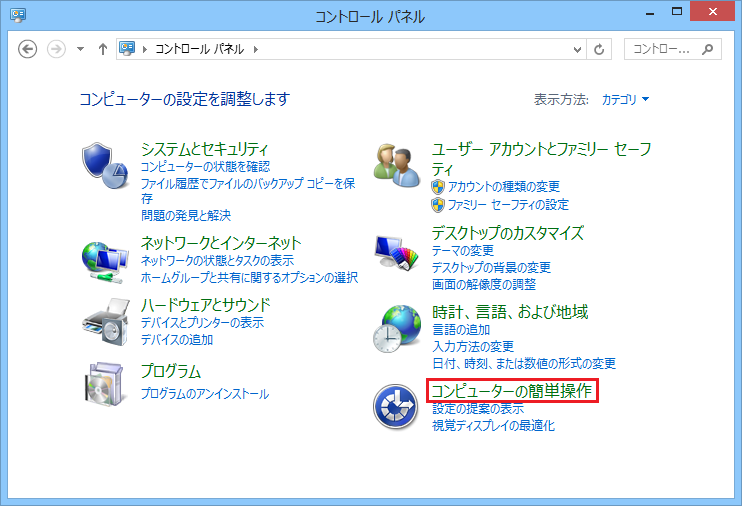
「コンピューターの簡単操作」が表示されます。
「音声認識」をクリックします。
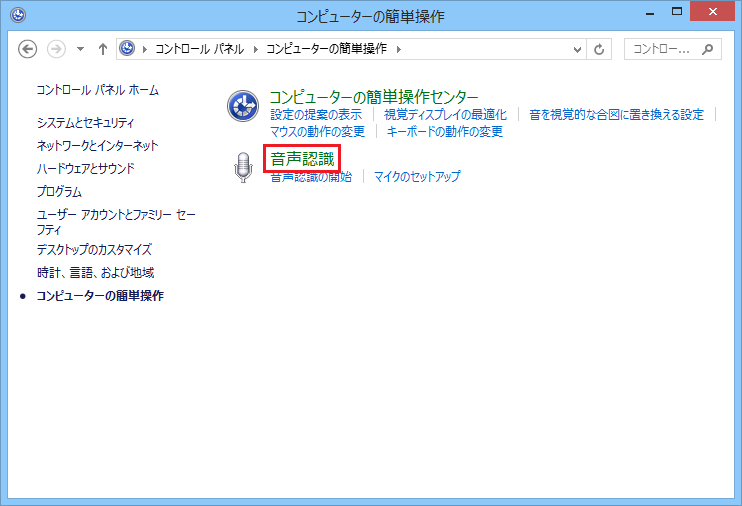
「音声認識」が表示されます。
「高度な音声オプション」をクリックします。
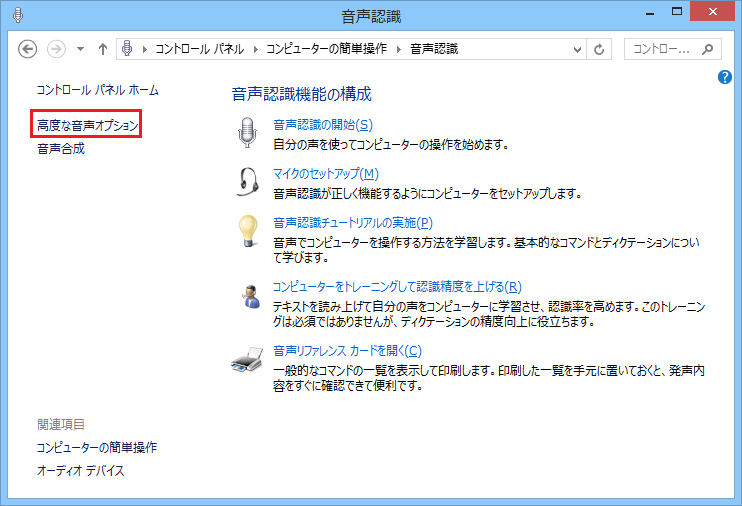
[音声認識のプロパティ]が表示され「音声認識」タブの言語のプルダウンメニューに「英語(米国)」が含まれているか確認します。
これで設定は終了です。